阿里云OSS+Picgo搭建图床+Typora写博客
图床分析
图床就是存储上传图片的仓库
之前一直用的gitee和picgo上传图片,
但是gitee偶尔抽风,导致图片上传失败,真的气的头疼,此外gitee的图片别人可以随意访问,有些图片想存上去,但又不想让人看,gitee不能满足你
然后我就立马放弃了gitee作图床的念头,转头寻找合适的图床
寻找好用的图床要满足以下几点要求:
- 首先要稳定,不能抽风
- 其次要靠谱,不能没用几天就倒闭了,图片不能访问了
- 还有要操作配置简单,输入id和key就能用,不需要额外操作
- 最后是要便宜,平常就写写博客啥的,太贵的不能接受
综上,排除了免费图床,因为可能随时就凉了,慎重使用
排除需要使用备案域名的图床比如七牛云,虽然送10G存储空间,但是需要先买个域名,再租个服务器进行绑定,还要备案等半个月啥的,不能解决燃眉之急,花销也不低
排除上面的类型后,我发现了阿里云oss图床
- 大厂,不会突然跑路,服务稳定
- 便宜,一年9块钱,或者几块钱
- 无需域名,直接上传,简直懒人福利
由此,我便开始注册阿里云账号,搭建图床
阿里云图床配置教程
百度阿里云,先注册登录实名认证啥的
然后搜对象存储oss
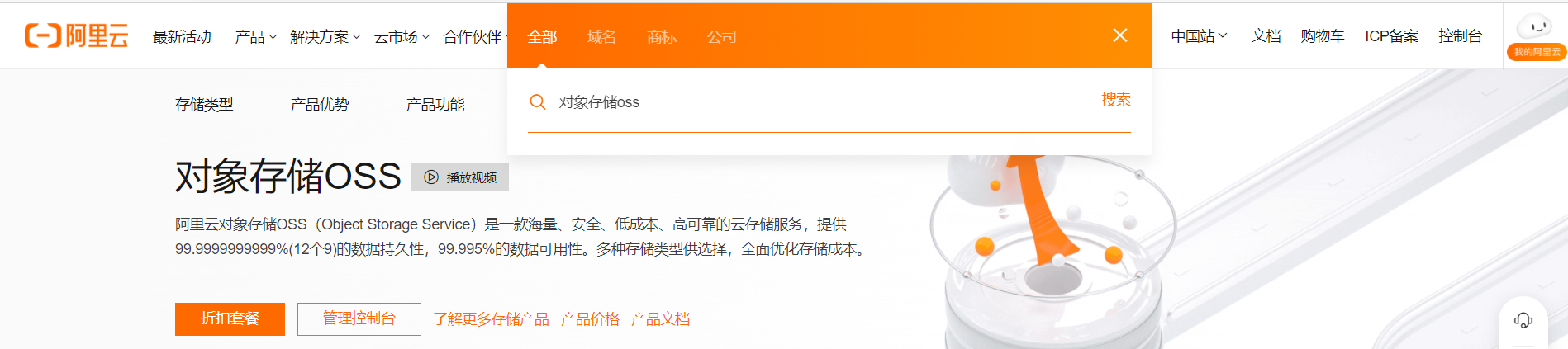
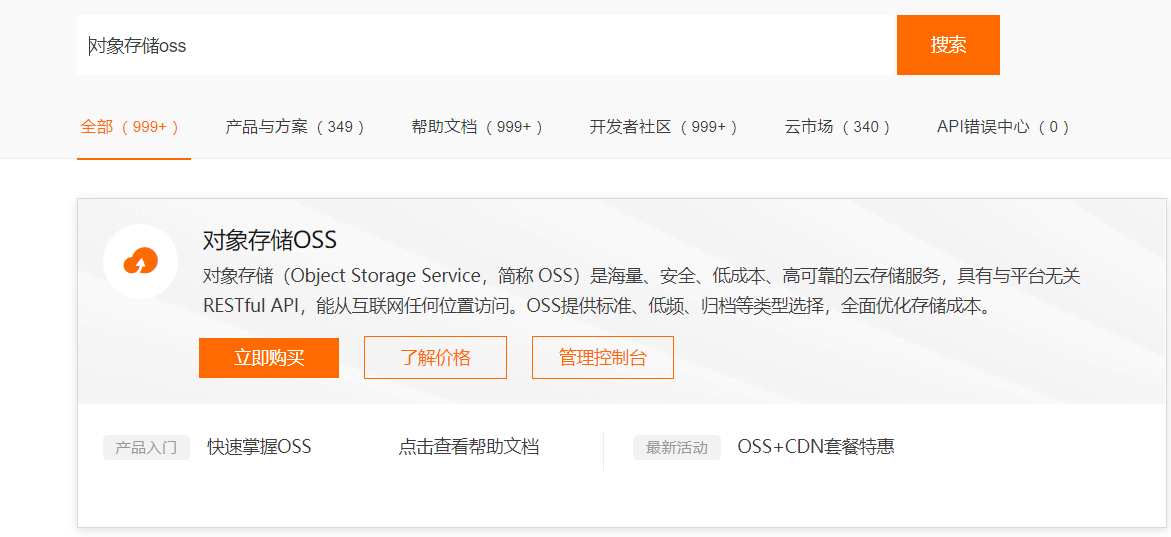
点击了解价格,可以看看套餐形式
按量付费
按量付费1G流量只要1毛2,如果网站访问量小可以直接采用这个方式的,就直接开启oss,它自动扣费,不用买套餐
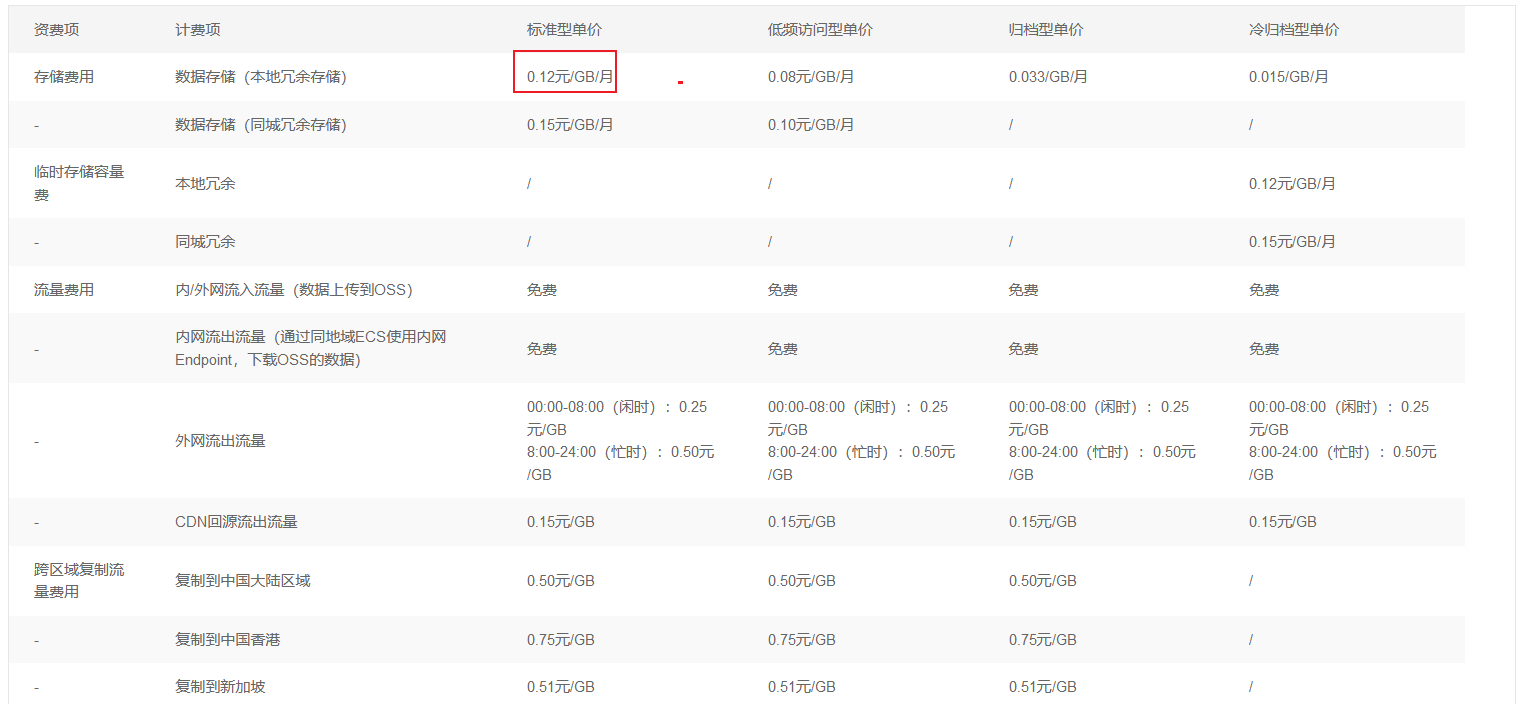
包月包年
包年包月,一年九块钱,也不贵
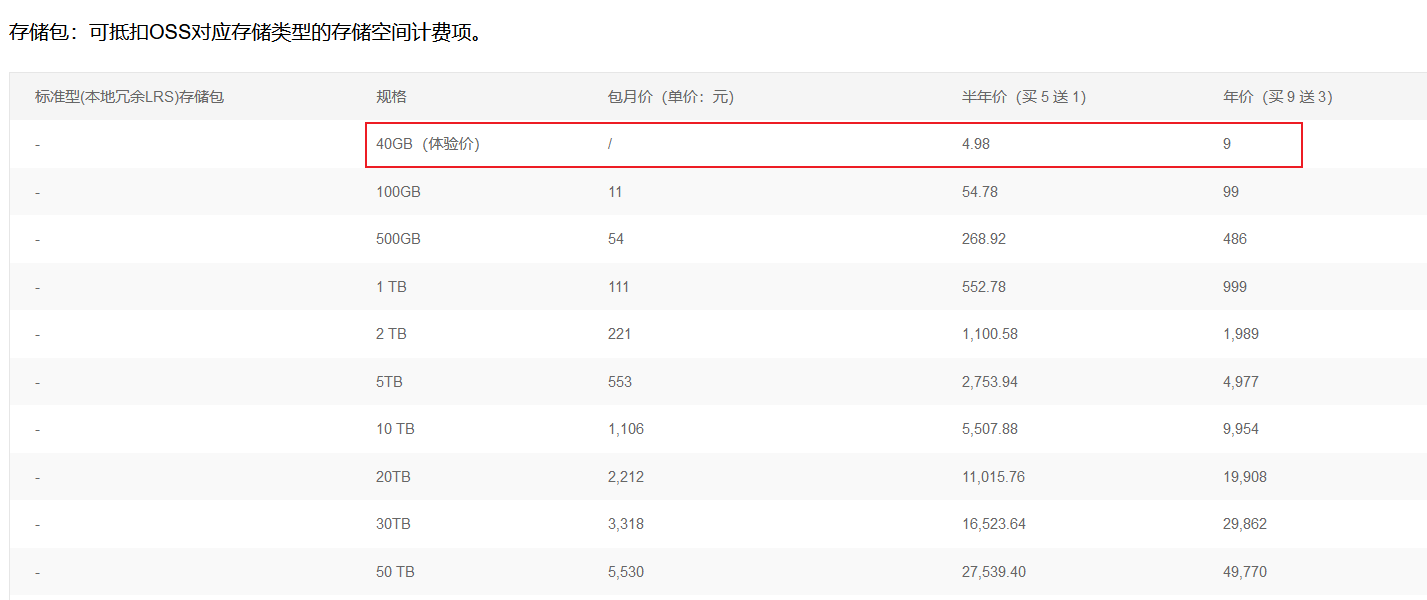
各位可以根据自己网站访问量情况进行购买
我开了一年的才发现能按流量收费,瞬间觉得亏了9块钱
购买包年包月的往下看:
选默认的就行了,具体买几年看你自己
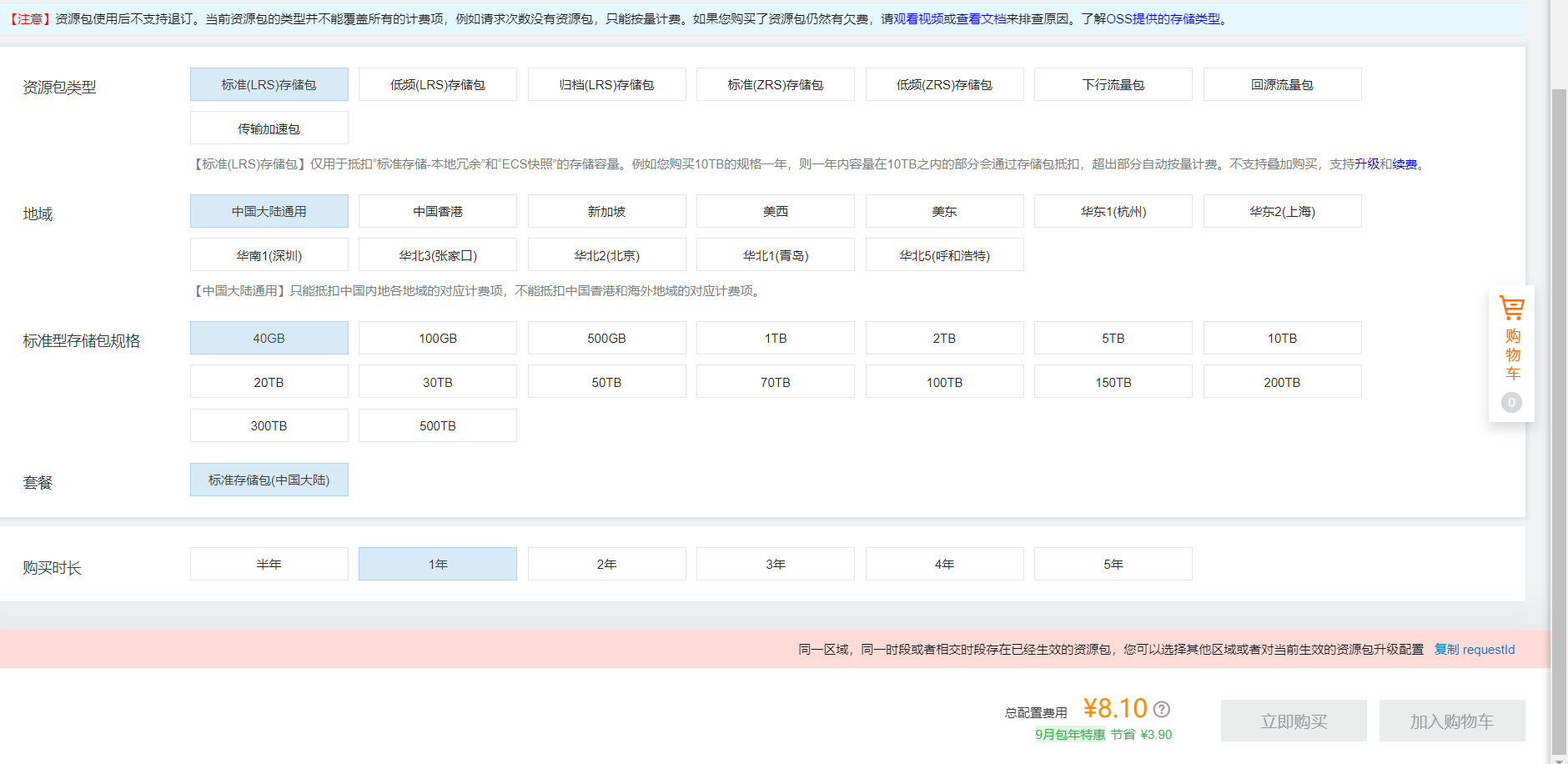
配置
购买后,开启oss
在对象存储里创建一个Bucket
名称自己起一个

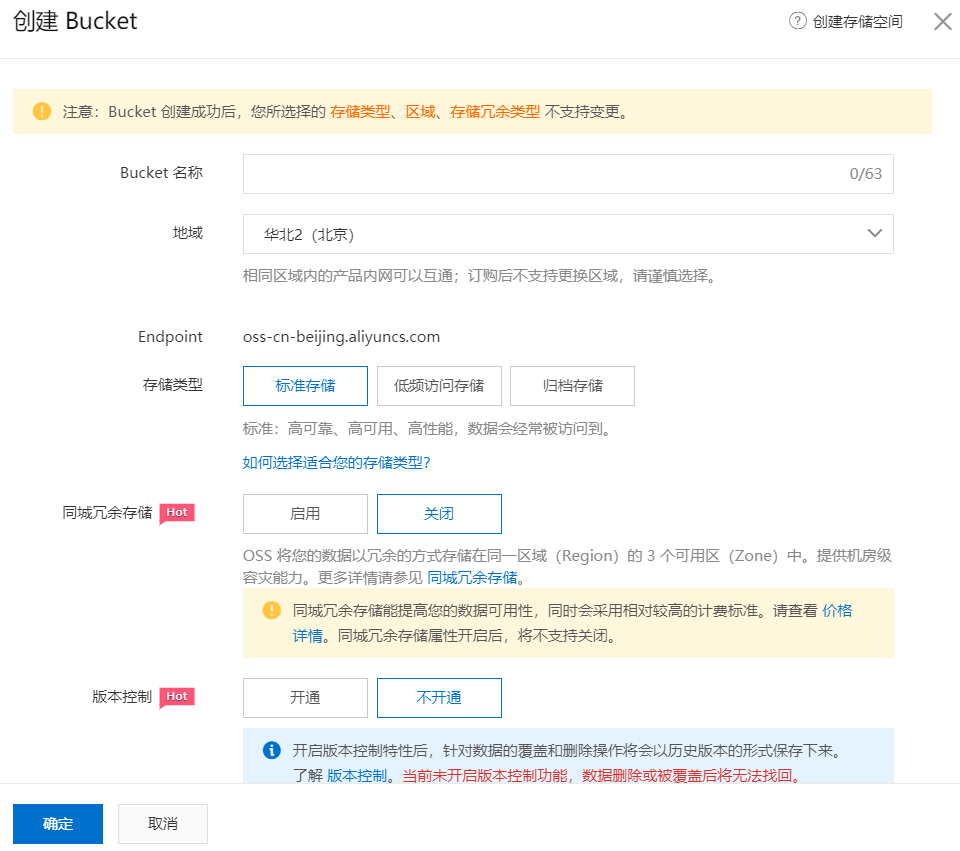
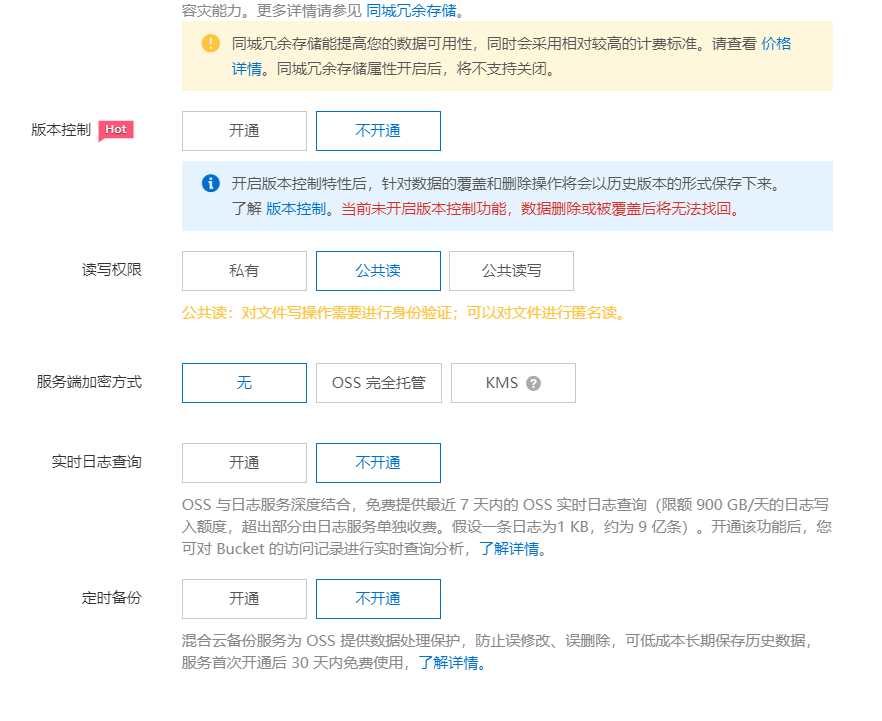
创建以后,首页点击控制台
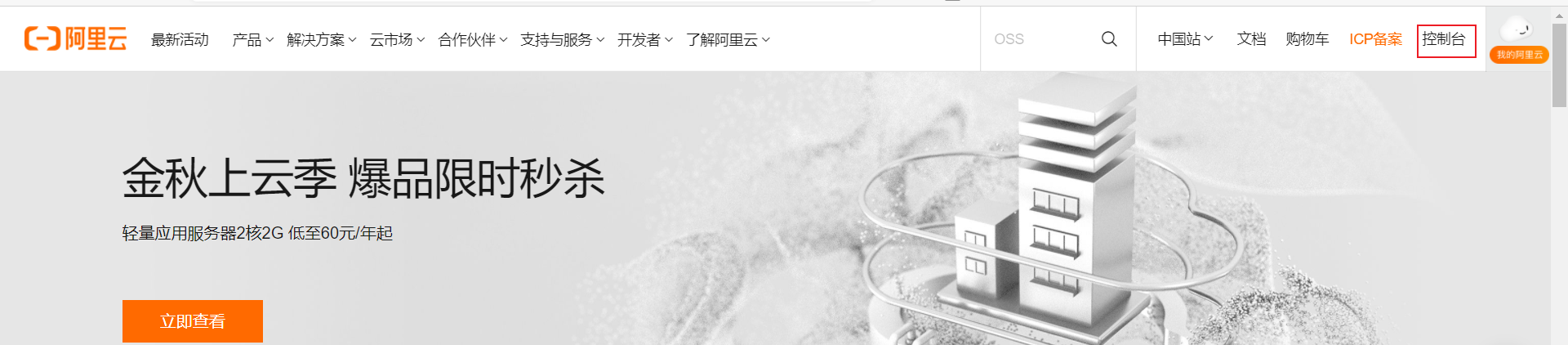
再在头像处点击
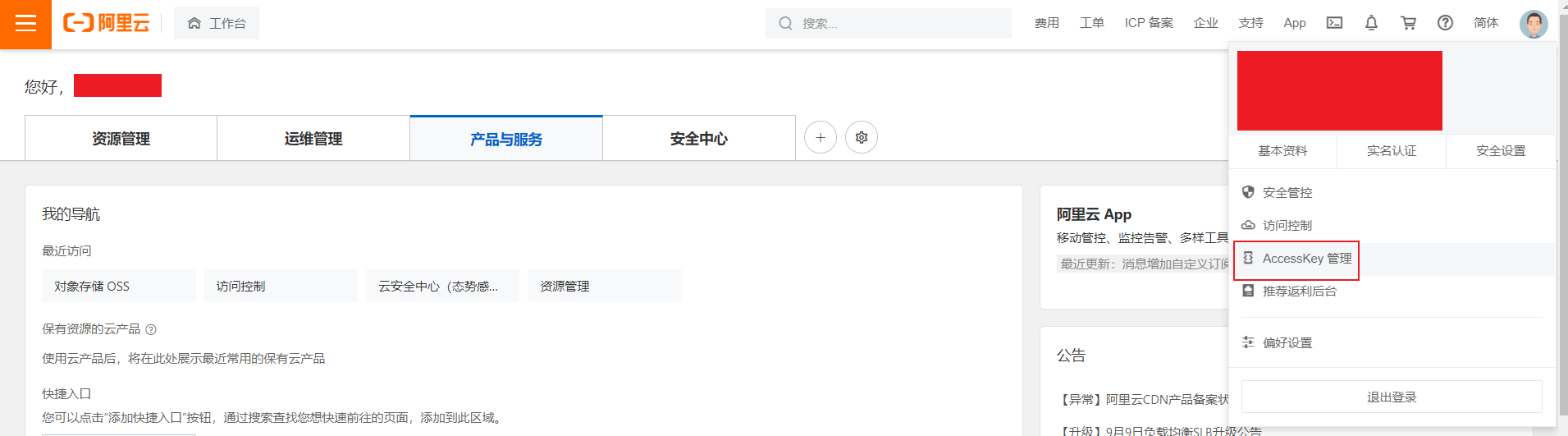
然后创建一个AccessKey
配置picgo
Release 2.3.0-beta.8 · Molunerfinn/PicGo (github.com)
安装以后
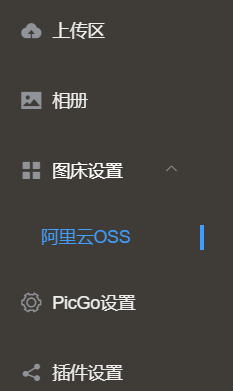
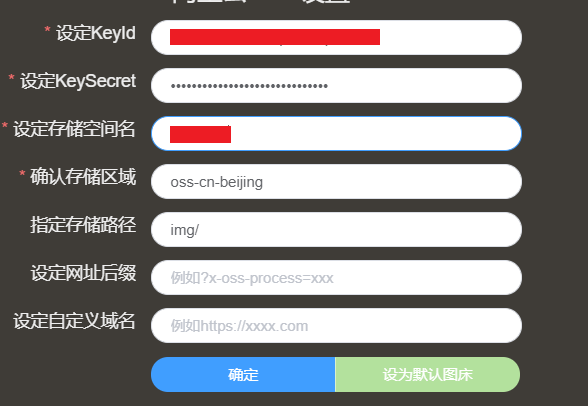
keyid与keysecret填Acesskey里面的数据
存储空间名为你的Bucket名字
存储区域填你的bucket显示的地址

然后就完成了
配合Typora编辑器简直完美,什么,不知道怎么配合?我教你
和Typora一起使用
下载Typora
设置里导入picgo.exe路径就完成了
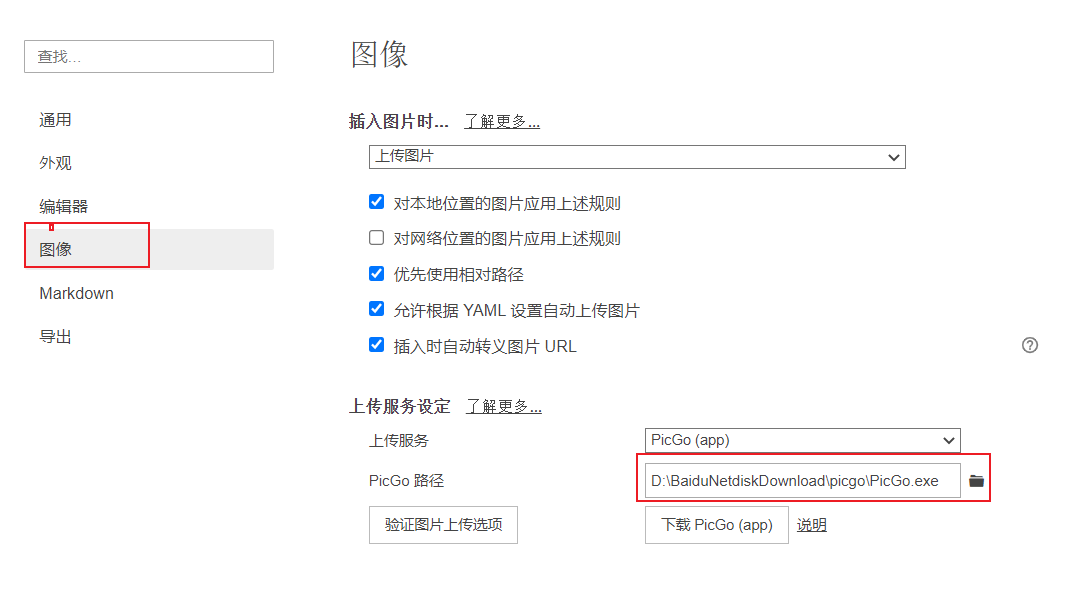
以后插入图片后就自动上传到阿里云了


